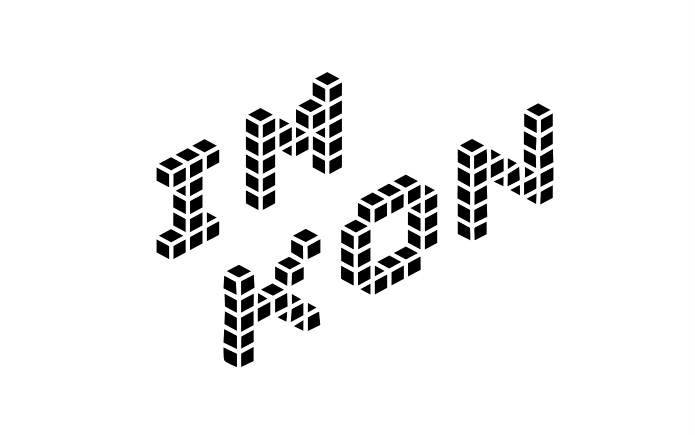요즘은 휴대폰으로 거의 모든 업무를 처리할수있을텐데요, 그만큼 들어있는 정보도 많죠. 연락처 사진부터 시작해서 공인인증서까지! 모든정보를 한번에 옮기는 방법을 소개합니다!
새 휴대폰이 '삼성 GALAXY'일 경우

첫 번째, 휴대폰에서 Smart Switch만 실행해주세요!
기존 휴대폰의 Play스토어에 접속해서, 스마트 스위치를 다운받아주세요. 새 휴대폰에서는 '설정-계정 및 백업- 스마트 스위치'를 눌러주시면 됩니다.
두 번째, 보내기와 받기 무선으로 연결을 해주세요!
선으로 연결을 안해도 무선으로 편리하게 옮길수 있습니다. 연결이 완료되고나면, 새 휴대폰에서 가져올 항목을 선택해주세요.(카카오톡 대화 옮기는방법은 따로 안내드리겠습니다.)
세 번째, 어플별로 로그인을 해주세요!
설정과, 데이터는 전부 옮겨지지만 보안을 위해 로그인은 다시 진행을 해주어야합니다. 어플별로 로그인을 하고, 데이터가 잘 옮겨졌는지 확인 해주세요.
새 휴대폰이 'Apple 아이폰'일경우

첫 번째, 쉽습니다!
새로운 iPhone의 전원을 켜고 현재 사용 중인 iPhone 가까이 두기만 하면 됩니다. (두 iPhone 모두 iOS 12.4 이상이어야 합니다.) 기존 휴대폰이 안드로이드 휴대폰이라면, Play스토어에서 'Move to iOS' 어플을 다운받아주세요.
* 만약 새 iPhone의 iOS 버전이 이전 iPhone 보다 더 낮은 경우 새 iPhone의 소프트웨어를 업데이트하는 단계가 나옵니다. 이때 소프트웨어를 업데이트한 후 마이그레이션을 진행하면 됩니다.
두 번째, 모든 데이터와 사용자 설정이 그대로 옮겨집니다!
모든 데이터를 무선으로 빠르게! 공인인증서까지!!
세 번째, iCloud 백업이 필요 없습니다!
최신 iCloud 백업이 없어도, iCloud 용량이 적어도 문제 되지 않아요.
새 휴대폰이 LG일경우

첫 번째, LG모바일 스위치를 실행해주세요!
새 휴대폰에는 어플이 탑재되어 있습니다. 기존 휴대폰 Play스토어에 접속해서, LG모바일 스위치를 다운받아주세요!
두 번째, 보내기와 받기 무선으로 연결을 해주세요!
선으로 연결을 안해도 무선으로 편리하게 옮길수 있습니다. 연결이 완료되고나면, 새 휴대폰에서 가져올 항목을 선택해주세요.(카카오톡 대화 옮기는방법은 따로 안내드리겠습니다.)
세 번째, 어플별로 로그인을 해주세요!
설정과, 데이터는 전부 옮겨지지만 보안을 위해 로그인은 다시 진행을 해주어야합니다. 어플별로 로그인을 하고, 데이터가 잘 옮겨졌는지 확인 해주세요.
카카오톡 대화내용 옮기는 방법!

카톡을 실행하고, 순서대로 눌러주세요!
백업을 완료한후, 새로운 휴대폰에 로그인-복원하기를 눌러주면, 채팅방과 대화내용이 모두 옮겨집니다. 주의하실점은 채팅방 내에 동영상이나, 사진은 옮겨지지 않는다는점! 대화/미디어 백업은 현재 '톡서랍'이라는 베타서비스를 제공하고있으니 미디어백업이 필요하신 분들은 '톡서랍'기능을 이용하시면 될것같습니다!
지금까지 휴대폰 데이터 옮기는 방법과, 카톡대화 옮기는 법을 알아보았습니다. 매 시즌 쏟아져나오는 휴대폰들을 보면 너무너무 바꾸고싶지만 오늘도 참아봅니다. 모두 새로 구입한 휴대폰 잘 사용하시고, 오늘도 행복한 하루되시길바랍니다.😄
'IT > Etc' 카테고리의 다른 글
| macOS Big Sur 업데이트! 변경점 정리 (0) | 2020.11.14 |
|---|---|
| 아이패드의 생산성을 올려주는 추천 앱 리스트! (0) | 2020.11.09 |
| 영상편집 프로그램 장점, 단점 추천까지 (0) | 2020.11.06 |
| 휴대폰 IP68 방수방진! 어디까지 되는걸까? IP등급 알아보기 (0) | 2020.02.10 |
| 모여봐요 동물의숲 2월 7일 예판/동물의숲 에디션 정보 (2) | 2020.02.08 |